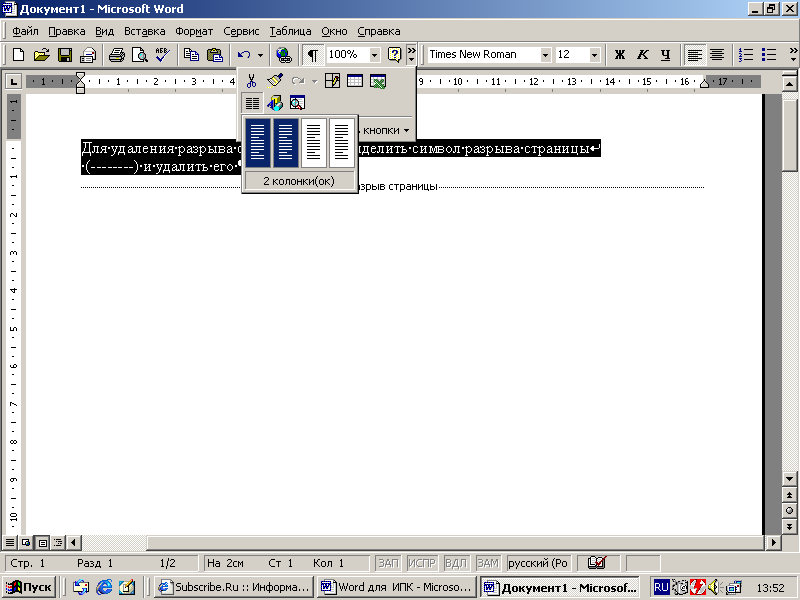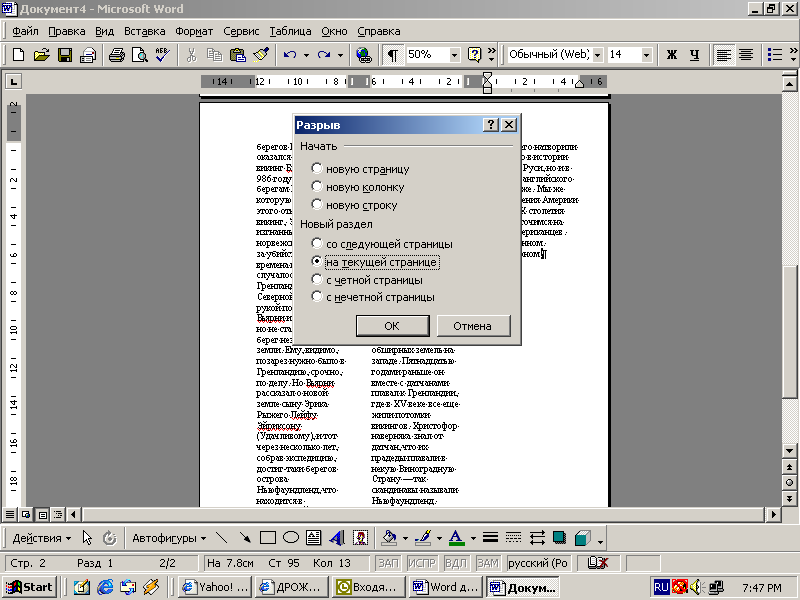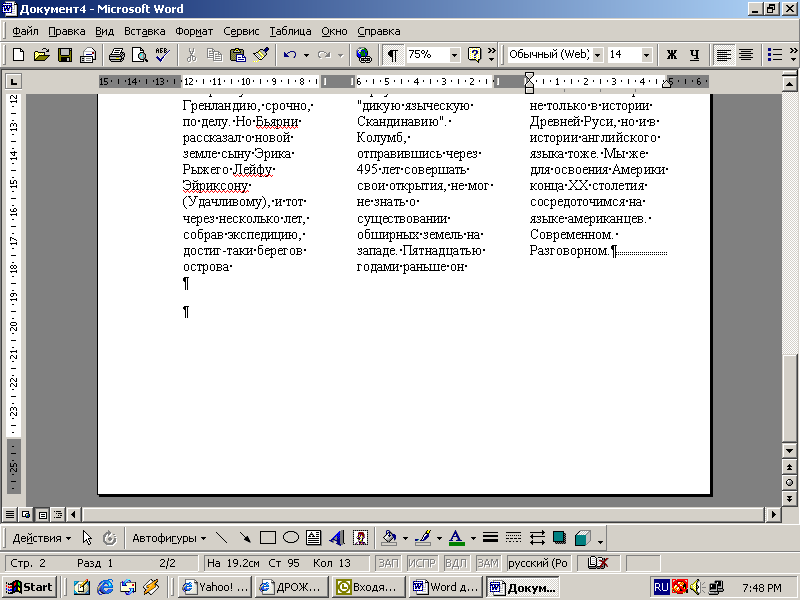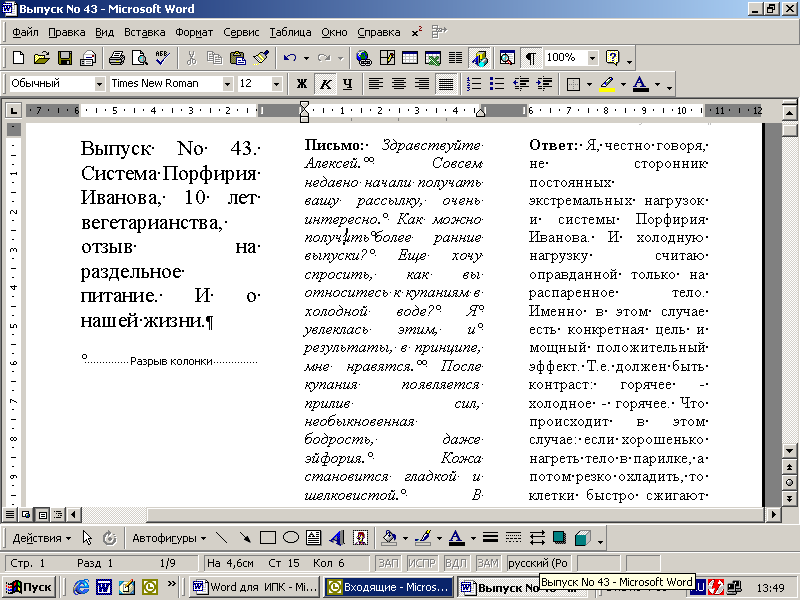Практическая работа
1. Откройте программу MS
Word.
2.
Расположите одну половину текста в три колонки с интервалом между колонками 0,5
см, другую половину – в две колонки с интервалом 0,6 см.
Поговорим о мониторе
Хотя в деле сохранения здоровья мелочей не
бывает, монитор, пожалуй, более всего воздействует на него. Экономия на хорошем
мониторе недопустима. Зрение испортить легко, но крайне сложно восстановить.
С выбором сейчас стало гораздо легче, чем
два-три года назад. Большая часть мониторов плоские и поддерживают высокие
частоты регенерации. Кроме того, мониторы соответствуют ТСО99, имеют
электропроводящее покрытие на экране и металлический кожух с дырочками под
декоративным пластмассовым корпусом, что при правильном заземлении устраняет
статику и сильно снижает паразитные излучения, а также препятствует налипанию
пыли. При отсутствии такого кожуха излучение от тыльной стороны монитора
повышает излучение от экрана, т. е. на мониторы соседей по помещению тоже надо
обратить внимание.
Соответствие монитора последним стандартам
безопасности вовсе не значит, что он полностью безопасен. Доказательством тому
служит тот простой факт, что стандарты постоянно пересматриваются в сторону
ужесточения требований к оборудованию.
Плоский монитор вовсе не роскошь и нужен
не только дизайнерам для максимальной реалистичности картинки. Для глаз очень
вредно все время выполнять настройку на резкость в пределах небольшого
диапазона. Поэтому, например, вредно читать в транспорте, удерживая в фокусе
постоянно вибрирующую книжку.
При выпуклом мониторе при перемещении
глаза от центра экрана к периферии мышцы хрусталика выполняют сложнейшую
работу. Их усталость приводит в итоге к спазму аккомодации, и можно потерять до
трех единиц зрения только за счет этого спазма без каких-либо органических
изменений. Такая потеря зрения может компенсироваться гимнастикой для глаз,
иногда помогает ношение очков с диоптриями +1, +2. В запущенных случаях лучше
обратиться к специалисту-офтальмологу. Существуют более действенные методики,
но они подбираются индивидуально.
Мышцы
зрачка настраиваются на изменение яркости освещения, и если оно меняется 60 раз
в секунду, то нетрудно представить себе, какую работу им приходится проделывать
для поднастройки. Эта работа обычно не воспринимается сознанием, но это не
значит, что её нет. Проверить, воспринимаете ли именно вы мерцание экрана и
именно на этой частоте можно так: посмотреть в сторону от экрана так, чтобы
увидеть его под углом около 45°. Боковое зрение более чувствительно
к мерцанию. Когда перестаете воспринимать мерцание, добавьте еще 20 Гц. Все
воспринимают 72 Гц, 85 Гц – большая часть, 100 Гц – достаточный минимум, когда
мерцание для большей части людей неразличимо.
3.
Сохраните файл в своей папке под именем «Колонки».
Практическая работа №6.
Колонки. Колонтитулы. Сноски. Гиперссылки
Разбиение
текста на колонки
Для представления текста (части текста)
в виде колонок нужно:
- выделить текст (часть текста)
- выполнить команду: Разметка страницы –
Колонки… В появившемся окне Колонки
укажем Тип: две. Текст будет разбит на две колонки.- В месте, где нужно разделить текст на две
колонки выполнить команду: Разметка страницы – Разрывы – Столбец.
Задание 1: Наберите текст стихотворения и разбейте его на две колонки.
ИДЕАЛ
И СИРИУС
Я долго
странствовал по свету,
Я все
увидел, все узнал,
Но, мглой
туманною одета,
Ты мимо шла,
мой идеал.
Я много
понял звезд лучистых,
Одна лишь
тайный свет лила,
Как лунный
отблеск серебристый,
Была
печальна и светла.
И долго
вещие зеницы
Смотрели в сумрачный
туман,
Где
ярко-красные зарницы
Мрачили неба
океан.
Теперь я
понял тайну ночи,
Нашел Тебя,
мой Идеал
Твои лишь
ныне блещут очи,
Как вечно
Сириус сверкал!
А.Блок
Создание
колонтитулов
Колонтитул — заголовочные данные (название произведения, части, главы, параграфа
и т.п), помещаемые над текстом каждой страницы книги, газеты, журнала.
Для добавления
колонтитула необходимо:
- выбрать вкладку Вставка и нажать
кнопку Верхний колонтитул или Нижний колонтитул. Откроется часть
страницы, которая недоступна для ввода текста и располагается на полях листа.
- Для того, чтобы вернуться к основному тексту
нужно нажать на кнопку Закрыть окно колонтитулов. - Чтобы изменить уже готовый колонтитул,
необходимо дважды щелкнуть на нем мышкой.
Задание 2:
В верхнем
колонтитуле укажите свои ФИО и класс.
В нижнем колонтитуле
– номера страниц.
Для этого
необходимо выполнить команду: Вставка – Номер страницы.
Создание сносок
Сноска — дополнительный текст (пояснение, ссылка на источник, примечание
редактора и т. п), помещаемый внизу страницы и отделяемый от основного текста
прямой линией.
Для добавления
сноски необходимо:
- поставить курсор вконец слова для которого
нужно пояснение; - выбрать вкладку Ссылки и нажать на
кнопку Вставить сноску.

3: К слову Сириус
в последнем четверостишии добавьте сноску, в которой будет дано объяснение
данного слова:
Сириус (лат. Sirius), также α Большого
Пса — ярчайшая звезда
ночного неба.
Его яркость в 25 раз превышает яркость Солнца.
Создание
гиперссылок
Гиперссылка — цветной подчеркнутый текст
или графический объект, по щелчку которого выполняется переход к файлу,
фрагменту файла или веб-странице в Интернете.
Для добавления
гиперссылки необходимо:
1.
выделить текст,
который должен представлять гиперссылку;
2.
на вкладке Вставка
выберите Гиперссылка;
3.
области Связать
с выберите файлом, веб-страницей и введите адрес, по которому
требуется создать связь, в поле Адрес.
Задание 4: К автору стихотворения А.Блок добавьте
гиперссылку на любой сайт с его биографией.
Практическая работа «Оформление документа. Колонки»
Цель работы: научиться создавать и редактировать колонки в программе MS Word.
Теоретический материал
|
Создание колонок |
Команда Разметка страницы – Колонки – Другие колонки
|
|
Переход на другую колонку |
Команда Разметка страницы – Разрывы – Столбец |
|
Вставка буквицы |
команда Вставка — Буквица |
Порядок работы:
Задание 1.
О
Страна мечты
Нраз в жизни побывать в аверно, каждый мечтает хоть
стране Бизе и Равеля, Гюго и Мопассана, «отца мушкетеров» Александра Дюма и удивительного мечтателя, писателяфантаста Жюля Верна.
Франция – одно из крупных государств западной Европы. Оно раскинулось от суровых скалистых берегов Нормандии до теплого лазурного берега Средиземного моря. Когда-то всю территорию Франции покрывали густые леса. Ныне они сохранились главным образом в горах. Самые высокие горы здесь
–
снежные Альпы. По обширным низменностям текут полноводные реки – Сена, Рона, Луара, Гаронна. Контрольные вопросы:
1.Для чего в тексте оформляют колонки?
Париж
Псердце, ее мозг, ее слава. ариж – столица Франции, ее
Париж – один из красивейших городов мира. Ни один город страны не принес Франции такой популярности в мире, как Париж.

В начале
строительства Эйфелевой башни 50 известных французов, в числе которых
Дюма, написали петицию протеста против этого «железного монстра», который испортит весь вид Парижа. В наше время Эйфелева башня стала одним из самых посещаемых туристами памятником города.
-
Какое максимальное количество колонок можно создать в MS Word?
-
Что такое буквица, ее назначение?
По теме: методические разработки, презентации и конспекты
Текст к заданию по теме «Оформление текста в виде колонок»
Материал содержит текст к заданию по теме «Оформление текста в виде колонок»…
Форматирование текста (разбиение на колонки) в текстовом процессоре WORD.
Автор: Ветошкина Наталья ВладимировнаОбразовательное учреждение: МБОУ «Кезскя средняя общеобразовательная школа №1»Предмет: Информатика и…
Форматирование текста (разбиение на колонки) в текстовом процессоре WORD
Автор: Ветошкина Наталья ВладимировнаОбразовательное учреждение: МБОУ «Кезскя средняя общеобразовательная школа №1»Предмет: Информатика и…
Оформление текста. 8 класс. ФГОС
Второй урок по теме «Текстовый редактор». Урок построен в проблемно-диалогическом аспекте. Отвечая на вопросы учителя, анализируя свои ответы, ребята сами приходят к выводу, как правильно нужно оформл…
Оформление текста в виде списка
Практическая работа…
Оформление текстов на сайте
Оформление текстов на сайте…
Лабораторная работа №1. Оформление текста в Microsoft Word.
Данная лабораторная работа поможет ученикам правильно работать с текстовым документом. (Работы со стилями, оглавление, сортировка списка, предметный указатель, вставка диаграмм и т.д)….
Д
ля создания колонок надо
выделить текст, который будет разбиваться
на колонки, затем выполнить команду
Формат – Колонки
или нажать кнопку
на
панели инструментов «Форматирование».
В обоих случаях
надо указать количество колонок.
В
Рис.
51 — Использование кнопки для добавления
колонок
команде кроме этого можно
задать:
-
тип колонок;
-
наличие разделителя
между колонками; -
ширину колонки
и интервалов между ними.
Рис.
52- Окно команды «Фомат-Колонки»
Если перед
выполнением команды Формат
– Колонки
текст не выделяется, то колонки будут
применены к текущему разделу, а если
разделов нет, то ко всему документу.
Удаление колонок
Чтобы избавиться
от колонок, надо выбрать «Количество
колонок» — «одна».
Изменение ширины колонок
Ш
ирину колонок
можно менять с помощью горизонтальной
линейки. Серым цветом отмечается
расстояние между колонками.
Б Рис. 53 — Отображение ширины колонок на горизонтальной линейкеалансировка колонок
Е
Рис. 54
— — Добавление разрыва раздела в конце
документа с колонками
сли колонки применены по
всему документу, то последней странице
могут получаться колонки разной длины.
Ч
тобы выровнять высоту
колонок на последней странице, надо в
конце текста последней колонки вставить
разрыв раздела на текущей странице (см.
Рис. 54). В результате высота колонок
выровняется (см. Рис. 55).
И Рис. 55- Результат балансировки колонокспользование разрыва колонок
Может потребоваться,
чтобы текст одной колонки заканчивался
в определенном месте, и дальше начиналась
следующая колонка. В этом случае надо
вставить маркер разрыва колонок.
Для этого:
-
Ctrl
+ Shift
+ Enter
или -
Команда
Вставка –
Разрыв – Новую колонку
Рис. 56 — Окно команды «Вставка —
Разрыв» с опцией для начала новой
колонки
В результате
получатся колонки разной высоты:
Рис.
57 — Результат использования разрыва
колонок
Практическое задание №12. Первый уровень сложности
-
Создать две колонки
одинаковой ширины. -
Сделать весь
документ в виде двух колонок разной
ширины. -
Применить в конце
документа балансировку колонок, если
это необходимо. -
Избавиться от
колонок.
Практическое задание №12. Второй уровень сложности
-
Применить к первому
разделу три колонки. -
Во втором разделе
создать две колонки. -
В первом разделе
использовать разрыв колонок. -
Во втором разделе
задать разделитель между колонками.
Лабораторная работа №7 Использование колонок
Цель
работы:
научиться создавать колонки различной
формы; изменять параметры колонок;
пользоваться разделами.
Задание для
выполнения
Подготовить
любой текст объемом несколько страниц
(не менее трех). Оформить его с помощью
колонок согласно варианту задания.
Варианты
заданий.
|
№ варианта |
Задание |
|
|
Первая |
|
|
Последняя |
|
|
Первая |
|
|
Первая |
|
|
Первая |
|
|
Первая |
|
|
Первая |
|
|
Первая |
|
|
Последняя |
|
|
Первая |
Соседние файлы в предмете [НЕСОРТИРОВАННОЕ]
- #
- #
- #
- #
- #
- #
- #
- #
- #
- #
- #